Assalamualaikum wr. wb.
Malam
ini saya akan membuat sebuah postingan membuat WPAP dengan corel draw ,buat
teman saya dan yang belum bisa termasuk saya sendiri :D heheh.. yang ingin bisa
membuat WPAP di corel draw .kali ini kita belajar tenteng membuat WPAP di corel
draw .
WPAP
(Wedha's Pop Art Portrait)
WPAP
merupakan ilustrasi potret manusia yang didominasi oleh bidang bidang datar
yang terdiri dari berbagai perpaduan warna, yang diramu sedemikian rupa
sehingga menjadi sebuah hasil karya seni yang indah dan menarik. WPAP ini
hampir sama dengan Seni Mozaik atau seni menempelkan sesuatu pada dinding atau
kertas.
Untuk
Membuat WPAP ini ada banyak aplikasi yang dapat digunakan, diantaranya
Photoshop, Adobe Ilustrator, Adobe Flash, CorelDraw, dan lain-lain. Untuk kali
ini kita akan mencoba membuat WPAP menggunakan aplikasi CorelDraw X4,
sebelumnya persiapkan Photo Anda masing-masing. setelah itu ikuti
langkah-langkah berikut :
Ok..
sekarang lagsung saja perhatikan bagaimana cara membuatnya... Misal yang akan
kita jadikan model adalah foto saya sendiri hhee :D seperti yang dibawah
ini;
ketika
akan mentracing ubah efect foto agar mendapatkan bagian yang gelap terangnya
sehingga memudahkan proses penjiplakan, terdapat pada menu bar pilih Effect-Adjust-pilih
Contrast Enhancement maka foto akan berubah seperti berikut
Sebelum
memulai aktifkan dulu Snap to Object, letaknya di Menu Bar - View
- Snap to Object, selanjutnya proses pembidangan dengan cara
tracing/menjiplak dengan menggunakan Freehand tool atau yang biasa saya
gunakan Pen Tool di Toolbox, kita bisa tracing dengan bebas, agar
proses cepat kita tidak perlu harus membuat objek tetutup yang penting antara
perpotongan (intersect) garis bersinggungan (dengan aktifnya Snap to Object
kita akan lebih mudah) yang perlu diperhatikan WPAP tidak ada objek dalam
bentuk garis lengkung, seperti gambar dibawah ini hasil tracingnya;
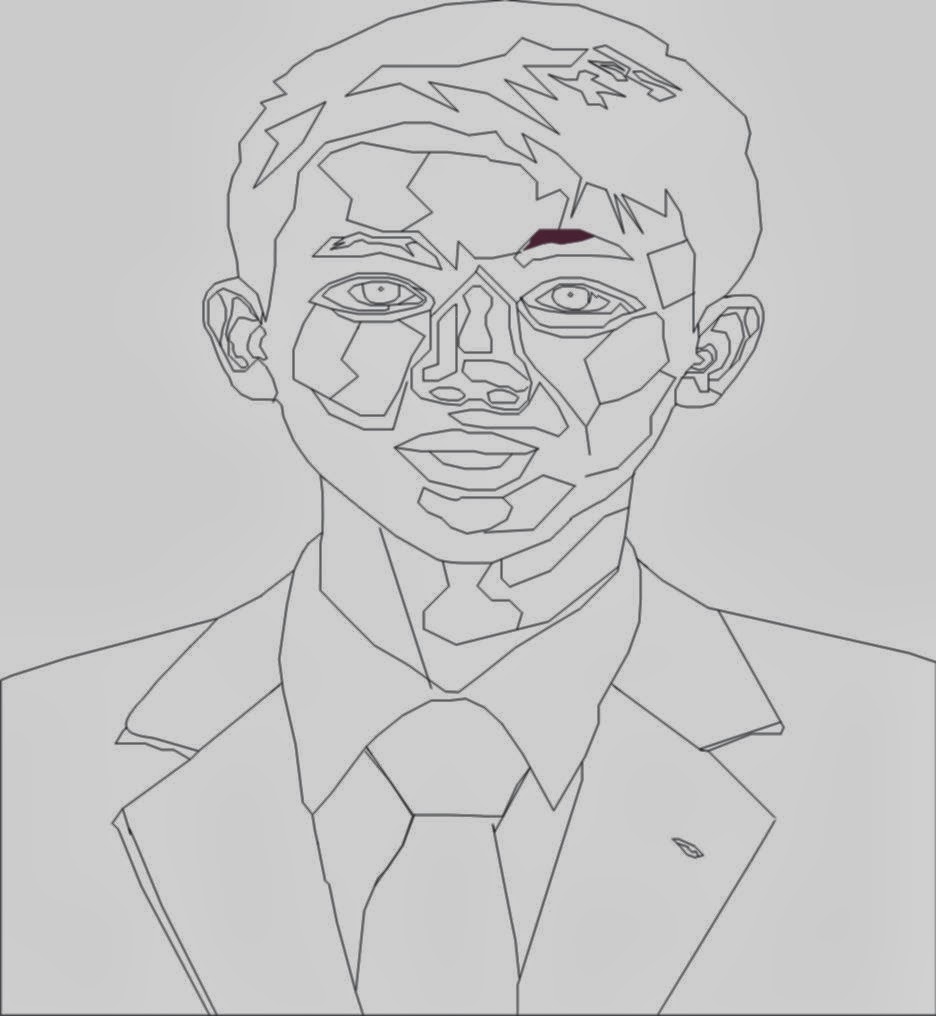
Setelah selesai proses tracing buang
gambar foto beground aslinya, selanjutnya kita bisa melakukan proses pewarnaan,
karena kita tadi melakukan proses pembidangang (faceting) dengan bidang/objek
terbuka maka pengisian warna tidak bisa langsung dari Color Pallete tapi harus
menggunakan Smart Fill tool di Toolbox, warna-warna yang
digunakan adalah warna pop;
Seperti ini hasilnya setelah
sebagian objek saya beri warna pada bagian wajah agar ada gambaran bagi yang
membcanya, proses pengisian warna dengan menggunakan Smart Fill tool .
Langkah selanjutnya adalah
menyembunyikan outline warna hitam yang sudah tidak dipakai setelah semua
proses pewarnaan selesai, cara paling mudah adalah seleksi semua objek dan klik
kanan tanda silang (X) pada Color Palette, hasilnya akan seperti dibawah
ini;
Kita bisa memberi background,
letakkan dibelakang gambar yang telah kita buat tadi, hasilnya seperti gambar
dibawah ini;
Demikian cara membuat WPAP dengan
menggunakan corel draw yang saya buat, maaf jika hasilnya kurang bagus karena
baru belajar :D , semoga bermanfaat bagi yang membacanya.
Wassalamu'alaikum wr.wb















bgmn cara menghilangkan gambar asli dan garis2nya?
BalasHapusuntuk menghilangkan gambar belakang unlock objek kemudian delete gambar ,untuk menghilangkan garis tracenya pilih outline color menjadi none .semoga membantu .TRIms sudah coment
Hapusmakasih infonya gan...
BalasHapusbelajar lagi ya
BalasHapusterlalu banyak warna . facet terlalu banyak jadi bingung untuk memilih warnanya . . semangat mastah
BalasHapuskok aku gak bisa masukin fotonya ya, formatnya apa ?
BalasHapusFormatnya sama ajah .jpg
BalasHapus